Microsoft Outlook предлагает возможность создания папок для сортировки писем от определенных отправителей. Это поможет вам лучше организовать почту и быстрее находить нужные сообщения.
Чтобы настроить папку в Outlook с определенными отправителями, выполните несколько простых шагов:
Перейдите в Outlook и выберите вкладку "Фильтры правила" в верхней панели. Нажмите на кнопку "Создать правило" и выберите "Отправитель" в качестве условия правила. Укажите конкретного отправителя или группу отправителей через функцию поиска.
Как создать папку в Outlook с определенными отправителями
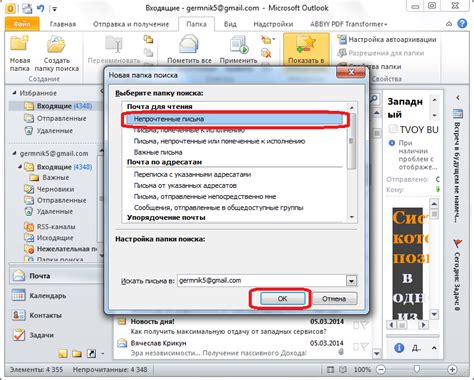
Outlook предоставляет возможность организовать почту через создание отдельных папок. Если вам нужно отделить сообщения от определенных отправителей, создайте папку с фильтром по адресам электронной почты. В этой статье мы рассмотрим, как создать папку в Outlook и настроить фильтр для определенных отправителей.
Вот инструкция по созданию папки в Outlook:
- Откройте Outlook и перейдите в раздел "Почта".
- Щелкните правой кнопкой мыши на папке, в которой хотите создать новую папку, и выберите "Создать новую папку".
- Введите название для новой папки и нажмите клавишу "Enter".
Теперь, когда у вас есть новая папка, вы можете добавить фильтр по отправителям:
- Щелкните правой кнопкой мыши на созданную папку и выберите "Правила папки".
- В появившемся окне нажмите кнопку "Новое правило".
- Выберите "Применить правила для входящих сообщений" и нажмите кнопку "Далее".
- Выберите условие "Отправитель" и введите адрес электронной почты отправителя.
- Нажмите кнопку "Далее" и выберите действие, которое хотите применить для сообщений от указанного отправителя (например, переместить в созданную папку).
- Нажмите кнопку "Далее" и установите флажок "Готово".
- Нажмите кнопку "Далее" и дайте название правилу.
- Нажмите кнопку "Готово" и закройте окна настроек.
Теперь все сообщения от указанного отправителя будут автоматически помещены в созданную вами папку.
Создание папки с фильтром по отправителям в Outlook поможет вам легко отслеживать и организовывать важные сообщения.
Пользуйтесь этой возможностью для повышения производительности и эффективности вашей работы с электронной почтой.
Создание новой папки
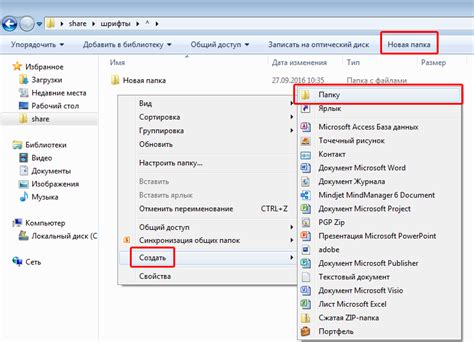
Outlook позволяет пользователям создавать папки для управления и организации электронных писем. Чтобы создать новую папку в Outlook, следуйте этим простым шагам:
- Откройте Outlook и выберите папку, в которой вы хотите создать новую папку.
- Щелкните правой кнопкой мыши на папке и выберите "Создать новую папку" в контекстном меню.
- В появившемся диалоговом окне "Создать папку" введите имя новой папки.
- Вы можете выбрать дополнительные опции, например, создать подпапку или выбрать место для новой папки.
- После ввода необходимых данных нажмите кнопку "ОК", чтобы создать новую папку.
Теперь можно использовать созданную папку для управления электронными письмами в Outlook. В ней будут отображаться все сообщения, включая те, что пришли от определенных отправителей.
Выбор определенных отправителей
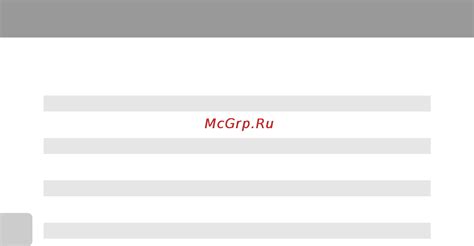
Для этого следуйте инструкциям:
| 1. | Откройте Outlook и перейдите к разделу "Почта". | ||||||||||
| 2. | Щелкните правой кнопкой мыши на папке, в которой нужно настроить отправителей, и выберите "Правила папки" в меню. | ||||||||||
| 3. | В окне "Правила папки" нажмите "Новое правило". | ||||||||||
| 4. | Выберите "Применить только к сообщениям от людей или адресов" и нажмите "Далее". | ||||||||||
| 5. | Отметьте "Содержит определенные адреса" и выберите "Определенные адреса" внизу окна. | ||||||||||
| 6. | Введите адреса отправителей для отображения и нажмите "ОК". | ||||||||||
| 7. | Нажмите "Далее" и выберите действие для сообщений от выбранных отправителей. | ||||||||||
| 8. | Перейдите к следующему шагу и установите другие параметры правила при необходимости. | ||||||||||
| 9. |
| Нажмите кнопку "Готово" и закройте окно "Правила папки". |
Теперь все электронные письма от выбранных отправителей будут автоматически перемещены в указанную вами папку, что поможет лучше организовать вашу почту и найти нужные сообщения быстрее.
Настройка правил для папки
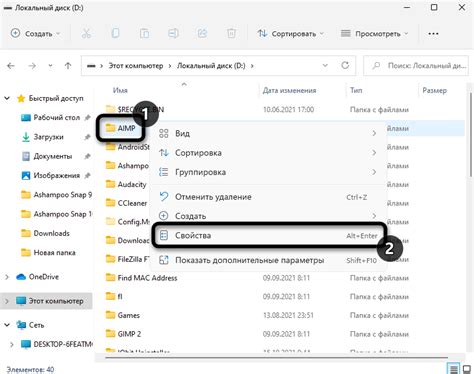
Microsoft Outlook предоставляет возможность настраивать правила, которые автоматически помещают входящие сообщения от определенных отправителей в заданную папку. Это может быть полезно для организации почты и облегчения процесса работы с электронными сообщениями.
Чтобы настроить правила для папки, следуйте этим шагам:
- Откройте приложение Microsoft Outlook.
- Выберите папку, для которой вы хотите настроить правила.
- Откройте вкладку "Файл" в верхней панели навигации.
- Выберите раздел "Информация", затем "Правила и опции" и выберите "Управление правилами и предупреждениями".
- Откройте "Правила электронной почты" и нажмите "Новое правило".
- Укажите условие для правила, например, "Отправитель", и укажите адрес электронной почты отправителя.
- Выберите действие, например, "Переместить в папку", и выберите нужную папку.
- Нажмите "ОК", чтобы сохранить правило.
Теперь все письма от указанного отправителя будут автоматически перемещаться в выбранную папку, что поможет легко организовать почту и быстро найти нужные сообщения.
Установка фильтров для папки

Microsoft Outlook позволяет устанавливать фильтры для папок, чтобы организовать получение и сортировку писем от определенных отправителей. Это удобно, если нужно просматривать и отвечать на письма от конкретных контактов или группировать сообщения от определенных отправителей для лучшей организации почты.
Как установить фильтры для папки в Outlook:
| Шаг 1: | Откройте Outlook и выберите папку, для которой нужно установить фильтр. | ||||
| Шаг 2: | На верхней панели инструментов выберите вкладку "Фильтры" и нажмите на кнопку "Добавить фильтр". | ||||
| Шаг 3: |
| В появившемся окне введите имя отправителя или адрес электронной почты, от которого вы хотите получать письма в данной папке. | |
| Шаг 4: | Если нужно добавить несколько отправителей для фильтрации, нажмите на кнопку "Добавить" и повторите шаг 3 для каждого из них. |
| Шаг 5: | Нажмите на кнопку "ОК", чтобы сохранить настройки фильтрации. |
После выполнения этих шагов Outlook будет автоматически сортировать письма, поступающие от заданных отправителей, в указанную папку. Это обеспечит легкий доступ к письмам от конкретных контактов или отправителей и упорядочит ваш почтовый ящик для более эффективной работы.
Проверка и обновление папки с определенными отправителями
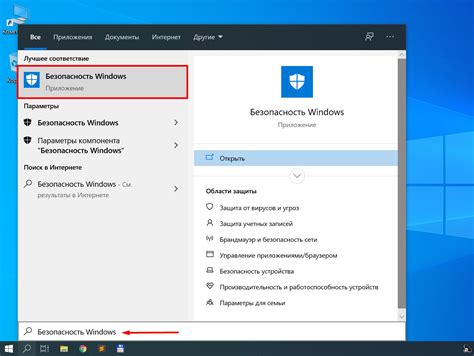
Настройка папки в Outlook для фильтрации и сортировки писем от определенных отправителей может быть очень полезной, особенно когда у вас много входящих сообщений. Однако, время от времени может потребоваться проверка и обновление этой папки, чтобы убедиться, что все письма попадают в нужное место.
Для проверки папки с определенными отправителями в Outlook, следуйте этим шагам:
- Откройте Outlook и перейдите к папке, которую вы хотите проверить.
- Выберите вкладку "Вид" в верхней части окна Outlook.
- В разделе "Текущий вид" нажмите кнопку "Изменить текущий вид" и выберите "Правило и особенности папки".
- В появившемся окне "Правило и особенности папки" нажмите на вкладку "Фильтрация" и убедитесь, что у вас есть правило фильтрации для определенных отправителей.
- Проверьте, что правило настроено правильно и отфильтровывает все нужные письма.
После проверки и обновления папки, убедитесь, что все письма попадают в нужное место. Если какие-то письма не попадают в папку, проверьте правило фильтрации и удостоверьтесь, что условия фильтрации верные.
Настройка папки с определенными отправителями в Outlook поможет вам организовать входящие сообщения и быстрее находить нужные письма. Проверка и обновление этой папки обеспечат эффективную работу и своевременную фильтрацию писем от выбранных отправителей.